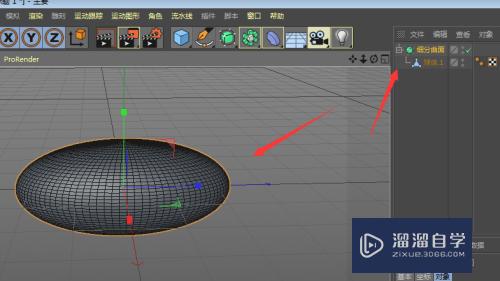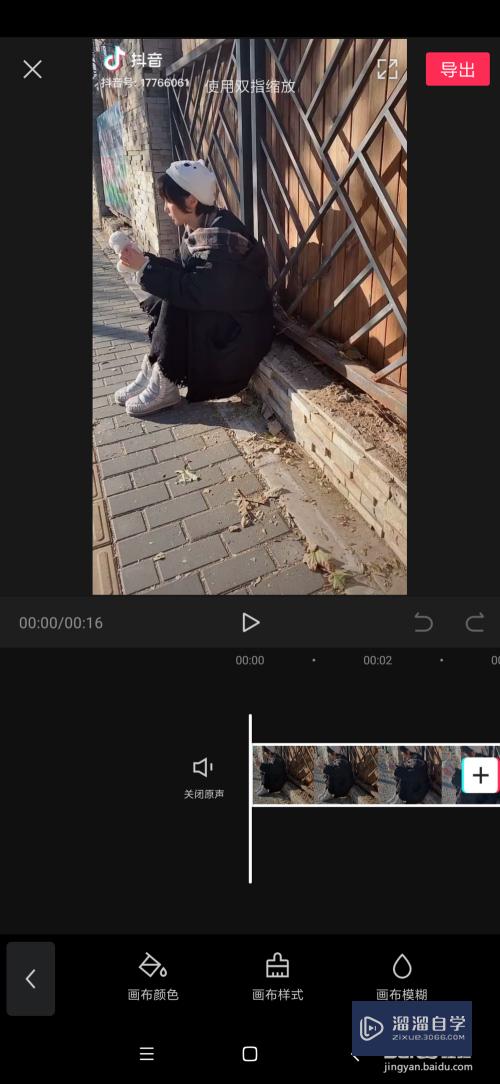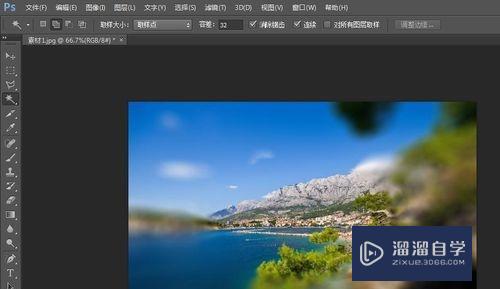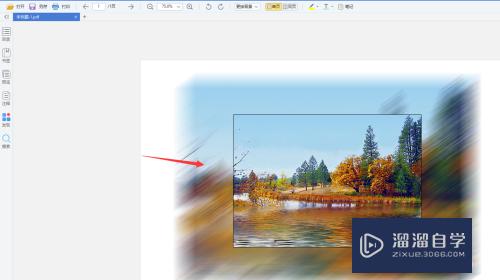电脑麦克风没声音怎么办(win11电脑麦克风没声音怎么办)优质
Windows中有许多实用的功能。但是日常使用最多的就是声音。一些小伙伴玩游戏或者工作也会使用到麦克风。但是电脑麦克风没声音怎么办?这一情况相信不少人遇到过。下面我们一起来看看解决方法吧!
工具/软件
硬件型号:联想(Lenovo)天逸510S
系统版本:Windows7
所需软件:无
方法/步骤
第1步
右击右下角任务栏上的声音喇叭图标。
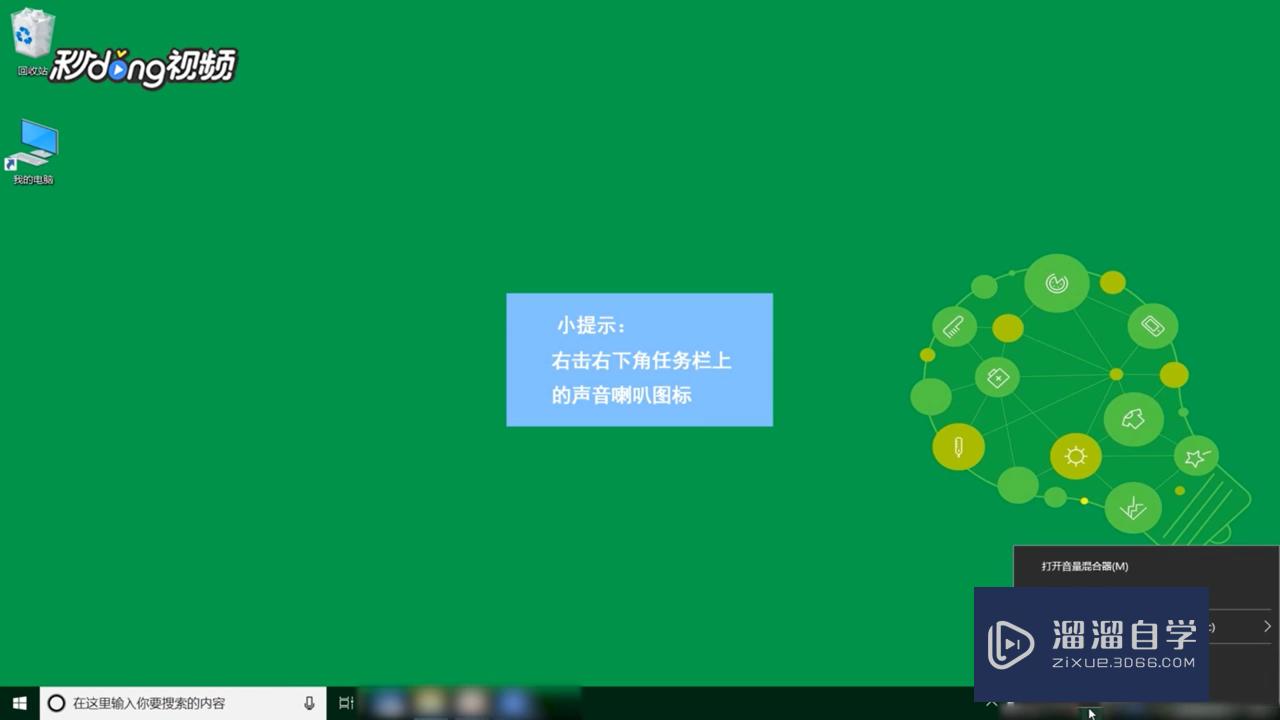
第2步
在空白处右键点击“显示禁用的设备”。
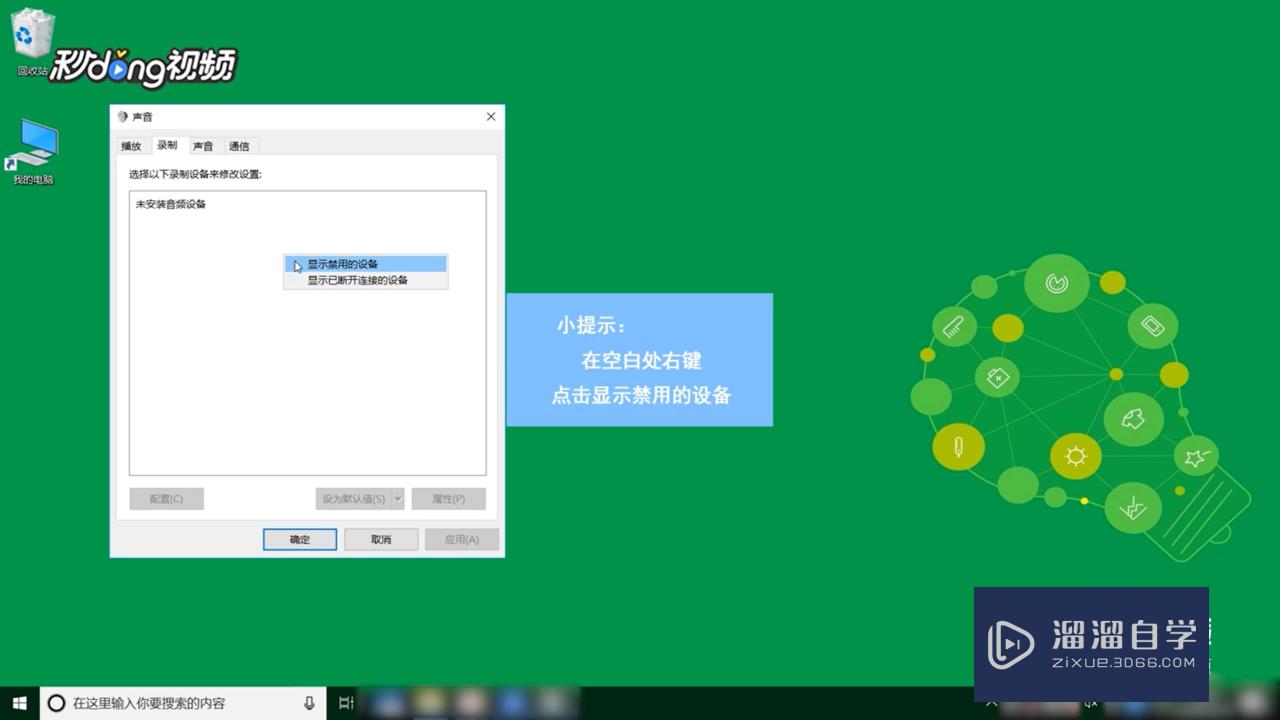
第3步
选择麦克风。右键点击“启用”。
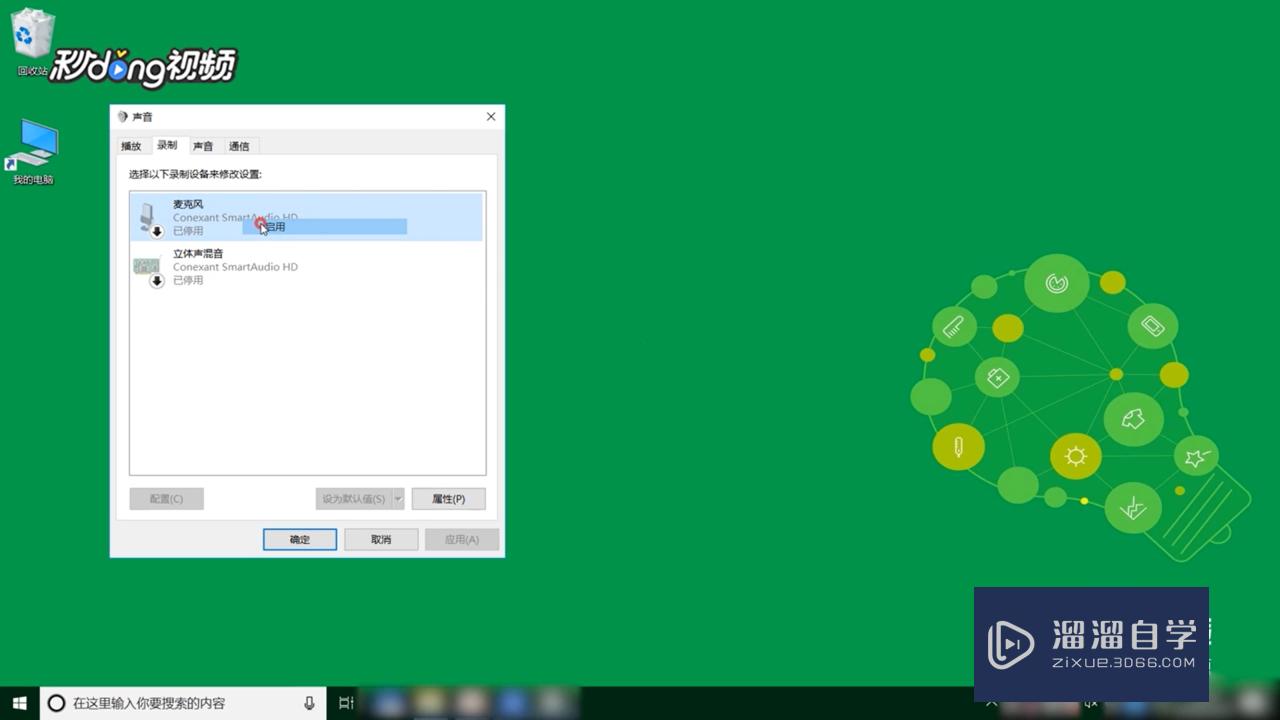
第4步
点击“确定”即可打开电脑麦克风。
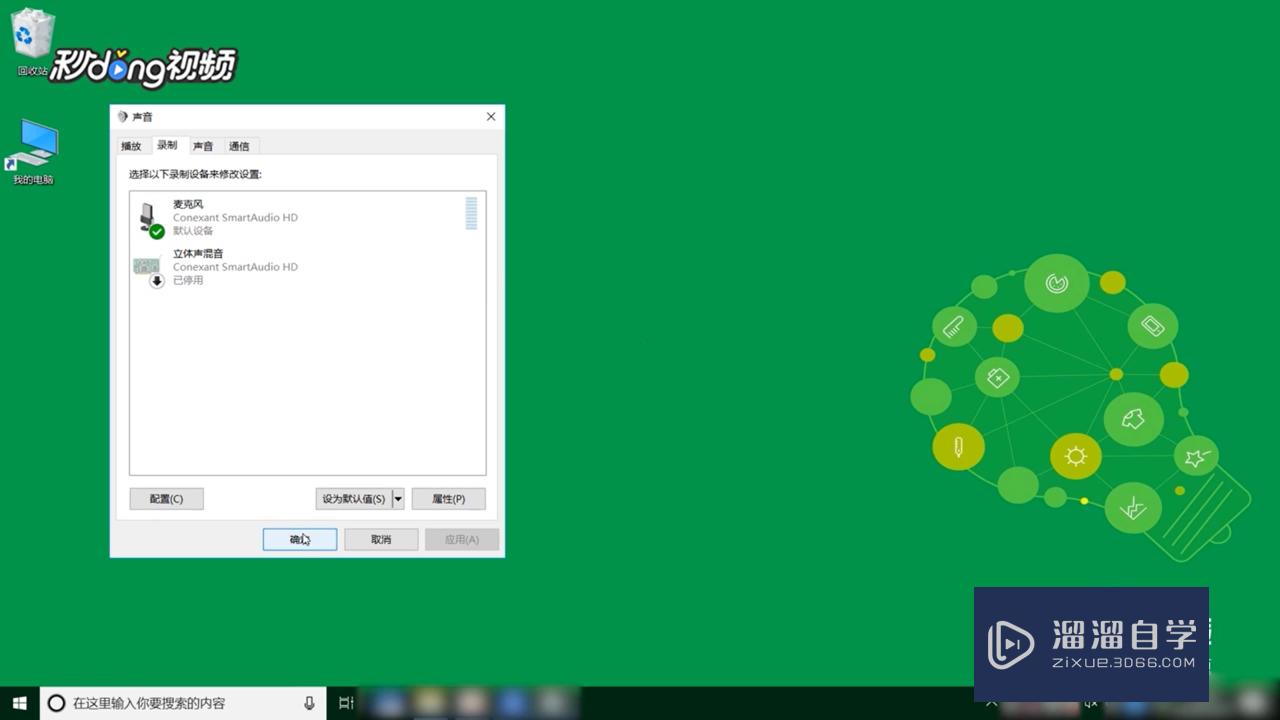
以上关于“电脑麦克风没声音怎么办(win11电脑麦克风没声音怎么办)”的内容小渲今天就介绍到这里。希望这篇文章能够帮助到小伙伴们解决问题。如果觉得教程不详细的话。可以在本站搜索相关的教程学习哦!
更多精选教程文章推荐
以上是由资深渲染大师 小渲 整理编辑的,如果觉得对你有帮助,可以收藏或分享给身边的人
本文标题:电脑麦克风没声音怎么办(win11电脑麦克风没声音怎么办)
本文地址:http://www.hszkedu.com/58829.html ,转载请注明来源:云渲染教程网
友情提示:本站内容均为网友发布,并不代表本站立场,如果本站的信息无意侵犯了您的版权,请联系我们及时处理,分享目的仅供大家学习与参考,不代表云渲染农场的立场!
本文地址:http://www.hszkedu.com/58829.html ,转载请注明来源:云渲染教程网
友情提示:本站内容均为网友发布,并不代表本站立场,如果本站的信息无意侵犯了您的版权,请联系我们及时处理,分享目的仅供大家学习与参考,不代表云渲染农场的立场!